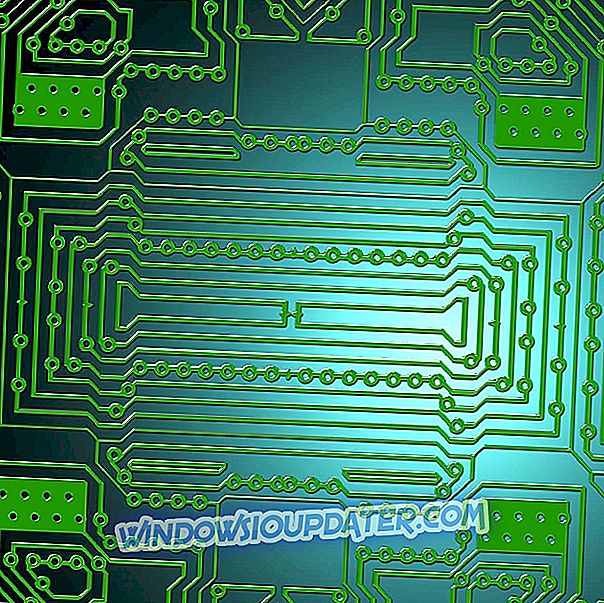Seria Mafia jest prawdopodobnie jedną z najpopularniejszych gier akcji trzeciej osoby, obok Grand Theft Auto V. Mafia 2 była godnym następcą oryginalnej gry, ale według użytkowników wydaje się, że Mafia 2 ma pewne problemy na Windows 10.
Napraw problemy z Mafią 2 na Windows 10
Spis treści:
- Mafia 2 ulega awarii / nie uruchamia się
- Odinstaluj PhysX
- Uruchom Mafia 2 w trybie zgodności / narzędzie do rozwiązywania problemów ze zgodnością
- Usuń ustawienia podkręcania
- Wyłącz nakładkę Steam
- Wyłącz wygładzanie
- Wyłącz problematyczne aplikacje
- Upewnij się, że sterowniki i dodatkowe oprogramowanie są aktualne
- Usuń videoconfig.cfg
- Uruchom grę jako administrator
- Sprawdź pamięć podręczną gry
- Upewnij się, że Mafia 2 została dodana do listy wyjątków
- Wyłącz PhysX
- Zainstaluj ponownie grę
- Zresetuj BIOS
- Zmień wartości wideokonferencji
- Czarny ekran mafii 2
- Edytuj plik wideo
- Podłącz komputer do innego monitora lub telewizora
- Mafia 2 niskie fps
- Usuń niektóre pliki z folderu Cloth
- Usuń katalog Effects
- Zamrożenie mafii 2
- Uruchom grę w trybie okienkowym
- Zainstaluj ponownie grę
- Spełnij wymagania systemowe
- Problem z grafiką Mafii 2
- Zaktualizuj sterowniki 3D Vision
- Sprawdź temperaturę karty graficznej
- Mafia 2 ulega awarii / nie uruchamia się
Poprawka - Mafia 2 ulega awarii / nie uruchamia się
Rozwiązanie 1 - Odinstaluj PhysX
Mafia 2 intensywnie wykorzystuje PhysX, aw niektórych przypadkach PhysX może spowodować awarię gry. Jeśli masz podobny problem, zalecamy odinstalowanie PhysX. Po odinstalowaniu PhysX wykonaj następujące czynności:
- Idź do Program Files / Steam / steamapps / Common / mafia ii / 3rd .
- Zlokalizuj PhysX_9.10.0513_SystemSoftware.msi i uruchom go. Wybierz opcję odinstalowania .
- Po zakończeniu procesu uruchom ponownie komputer i spróbuj ponownie uruchomić grę.
Niewielu użytkowników zgłosiło, że ponowna instalacja PhysX rozwiązała problem dla nich, więc jeśli chcesz użyć PhysX, spróbuj ponownie zainstalować.
Rozwiązanie 2 - Uruchom Mafia 2 w trybie zgodności / narzędzie do rozwiązywania problemów ze zgodnością
Jeśli Mafia 2 nie uruchamia się na twoim komputerze, możesz spróbować uruchomić grę w trybie zgodności. Aby to zrobić, wykonaj następujące kroki:
- Znajdź skrót Mafia 2 lub plik Mafia 2 .exe i kliknij go prawym przyciskiem myszy . Wybierz Właściwości z menu.

- Przejdź do karty Zgodność i zaznacz opcję Uruchom ten program w trybie zgodności i wybierz jedną z poprzednich wersji systemu Windows, na przykład Windows 7.
- Kliknij Zastosuj i OK .
- Spróbuj ponownie uruchomić grę.
Aby uruchomić narzędzie do rozwiązywania problemów ze zgodnością, wykonaj następujące kroki:
- Znajdź skrót Mafia 2 i kliknij go prawym przyciskiem myszy. Wybierz Właściwości i przejdź do zakładki Zgodność .
- Kliknij przycisk Uruchom narzędzie do rozwiązywania problemów .

- Poczekaj na zakończenie procesu.
- Kliknij polecenie Spróbuj zalecanych ustawień .
- Kliknij przycisk Testuj przycisk programu .
Game Fire to wzmacniacz gier, który podczas gry pozbędzie się błędów, zamrożeń, opóźnień, niskiego FPS i innych problemów. Pobierz go teraz (za darmo), aby uzyskać lepsze wrażenia w grach.
Rozwiązanie 3 - Usuń ustawienia podkręcania
Przetaktowywanie sprzętu może poprawić wydajność, ale jednocześnie może spowodować awarię niektórych gier, takich jak Mafia 2. Jeśli któryś z twoich urządzeń jest przetaktowany, usuń wszystkie istniejące ustawienia zegara i spróbuj ponownie uruchomić grę.
Rozwiązanie 4 - Wyłącz nakładkę Steam
Zgłoszono, że Mafia 2 ma problemy z Steam Overlay i te problemy mogą czasami powodować awarię gry. Aby rozwiązać ten problem, zaleca się wyłączenie nakładki Steam dla Mafii 2. Aby to zrobić, wykonaj następujące kroki:
- Uruchom Steam i przejdź do swojej biblioteki Library .
- Zlokalizuj mafię 2 i kliknij ją prawym przyciskiem myszy. Wybierz Właściwości .

- Ogólnie zakładka zapewnia, że opcja Włącz nakładkę Steam podczas gry nie jest zaznaczona .
- Zapisz zmiany i rozpocznij grę.
Po wyłączeniu nakładki Steam nie będziesz w stanie zobaczyć żadnych powiadomień Steam, takich jak wiadomości i osiągnięcia, ale awarie powinny zostać rozwiązane.
Rozwiązanie 5 - Wyłącz wygładzanie
W niektórych przypadkach przyczyną awarii programu Mafia 2 może być opcja wygładzania. Jeśli Mafia 2 zawiesza się na komputerze, należy wyłączyć opcję wygładzania z menu ustawień.
Rozwiązanie 6 - Wyłącz problematyczne aplikacje
Użytkownicy zgłaszali, że awarie Mafia 2 mogą być spowodowane przez aplikacje innych firm działające w tle. Niektóre aplikacje, takie jak Gigabyte OC Guru, Fraps, Mumble i Xfire, mogą spowodować awarię Mafii 2, więc jeśli używasz którejkolwiek z tych aplikacji, wyłącz je przed uruchomieniem Mafii 2.
Rozwiązanie 7 - Upewnij się, że sterowniki i dodatkowe oprogramowanie są aktualne
Czasami Mafia 2 może ulec awarii, jeśli niektóre składniki są nieaktualne. Aby uniknąć potencjalnych problemów, upewnij się, że sterowniki, PhysX i Visual C ++ Redistributables są aktualne przed uruchomieniem Mafii 2.
Wszystkie sterowniki muszą zostać zaktualizowane, ale robienie tego ręcznie jest bardzo denerwujące, dlatego zalecamy pobranie tego narzędzia Tweakbit Driver Updater (zatwierdzonego przez Microsoft i Norton), aby zrobić to automatycznie.
Rozwiązanie 8 - Usuń videoconfig.cfg
Według użytkowników awarie Mafia 2 są spowodowane przez plik videoconfig.cfg, a aby rozwiązać ten problem, zaleca się usunięcie tego pliku. Aby usunąć ten plik, wykonaj następujące kroki:
- Naciśnij klawisz Windows + R i wprowadź % localappdata% . Naciśnij klawisz Enter lub kliknij przycisk OK .

- Po otwarciu folderu Appdata Local przejdź do gier 2K Mafia II Zapisuje .
- Zlokalizuj videoconfig.cfg i usuń go.
- Po usunięciu videoconfig.cfg uruchom ponownie grę.
Musimy podkreślić, że musisz powtórzyć to rozwiązanie za każdym razem przed rozpoczęciem gry, jeśli problem powróci.
Rozwiązanie 9 - Uruchom grę jako administrator
Jeśli masz awarię Mafia 2, możesz spróbować uruchomić grę jako administrator. Aby to zrobić, wykonaj następujące kroki:
- Znajdź skrót Mafia 2 lub plik .exe i kliknij go prawym przyciskiem myszy.
- Wybierz polecenie Uruchom jako administrator z menu.

Niewielu użytkowników zgłosiło, że ich problem został rozwiązany po uruchomieniu Steam jako administratora, więc upewnij się, że również spróbujesz.
Rozwiązanie 10 - Sprawdź pamięć podręczną gry
Czasami Mafia 2 może ulec awarii, jeśli niektóre pliki gier są uszkodzone, a jeśli tak jest, zaleca się sprawdzenie pamięci podręcznej gry. Aby to zrobić, wykonaj następujące kroki:
- Uruchom Steam i przejdź do swojej biblioteki Library .
- Zlokalizuj Mafię 2, kliknij ją prawym przyciskiem myszy i wybierz Właściwości .
- Przejdź do karty Pliki lokalne i kliknij przycisk Zweryfikuj integralność pamięci podręcznej gry .

- Poczekaj na zakończenie procesu.
- Po zakończeniu procesu weryfikacji spróbuj ponownie uruchomić grę.
Rozwiązanie 11 - Upewnij się, że Mafia 2 została dodana do listy wyjątków
Mafia 2 może czasami ulec awarii, jeśli nie zostanie dodana do listy wykluczeń w zaporze lub oprogramowaniu antywirusowym. Przed uruchomieniem Mafii 2 upewnij się, że następujące foldery są dodane do listy wyjątków w oprogramowaniu antywirusowym:
- C: Program Files (x86) Steam appapps common mafia ii
- C: Użytkownicy * Nazwa użytkownika * AppData Lokalne gry 2K Mafia II
Rozwiązanie 12 - Wyłącz PhysX
Jeśli masz awarie w Mafii 2, radzimy wyłączyć PhysX. Aby wyłączyć PhysX, po prostu uruchom grę, przejdź do opcji Wideo i wyłącz PhysX z menu.
Rozwiązanie 13 - Ponownie zainstaluj grę
Jeśli Mafia 2 nie uruchomi się, ostatnim rozwiązaniem jest całkowite odinstalowanie gry i ponowne jej zainstalowanie. Oprócz ponownej instalacji gry zaleca się również zaktualizowanie sterowników karty graficznej do najnowszej wersji.
Rozwiązanie 14 - Zresetuj BIOS
Zresetowanie systemu BIOS spowoduje utratę gwarancji na komputer, dlatego należy pamiętać o tym przed wykonaniem tego kroku. Aby zresetować BIOS, należy odłączyć komputer, otworzyć go, wyjąć baterię z płyty głównej i pozostawić na 5-10 minut, aby całkowicie spłynął. Po rozładowaniu baterii włóż ją z powrotem do płyty głównej, podłącz komputer i spróbuj ponownie uruchomić Mafię 2.
Rozwiązanie 15 - Zmień wartości wideokonferencji
W niektórych przypadkach Mafia 2 nie może zostać uruchomiona z powodu konfiguracji pliku videoconfig. Aby rozwiązać ten problem, musisz wykonać następujące czynności:
- Przejdź do C: Użytkownicy Twoja nazwaUżytkownika Konta AppData Lokalne Gry 2K Mafia II Zapisuje .
- Znajdź plik videoconfig i otwórz go za pomocą Notatnika .
- Zmień wszystkie 1 na 0. Na przykład po otwarciu wideokonferencji możesz zobaczyć coś takiego (pamiętaj, że prawdopodobnie uzyskasz różne wartości):
0 0 1680 1051 1 0 0 0
- Teraz zmień tylko 1 na 0:
0 0 0680 0050 0 0 0 0
- Zapisz zmiany i ponownie rozpocznij grę.
Fix - czarny ekran Mafia 2
Rozwiązanie 1 - Edycja pliku wideo
Jeśli otrzymujesz czarny ekran za każdym razem, gdy uruchamiasz Mafię 2, radzimy zmienić plik wideo. Aby to zrobić, przejdź do C: Użytkownicy Twoja nazwa_użytkownika AppData Lokalne gry 2K Mafia II Zapisuje i otwiera wideokonferencje za pomocą Notatnika. Zmień rozdzielczość wideo na rodzimą rozdzielczość pulpitu, zapisz zmiany i spróbuj ponownie uruchomić grę.
Rozwiązanie 2 - Podłącz komputer do innego monitora lub telewizora
Czasem podczas uruchamiania Mafii 2 występują problemy z czarnym ekranem, jeśli wyświetlacz nie obsługuje ustawionej rozdzielczości, więc musisz podłączyć komputer do innego monitora lub telewizora. Po podłączeniu innego monitora lub telewizora uruchom Mafia 2, zmień rozdzielczość gry na 1024 × 768 lub coś podobnego. Zapisz zmiany i wyłącz komputer. Połącz ponownie stary monitor i spróbuj uruchomić grę.
Fix - Mafia 2 niskie fps
Rozwiązanie 1 - Usuń niektóre pliki z folderu Cloth
Mafia 2 używa funkcji PhysX, która może być dość wymagająca dla twojego sprzętu, powodując w ten sposób niskie fps. Aby rozwiązać ten problem, zaleca się usunięcie niektórych plików z folderu Cloth. Aby to zrobić, wykonaj następujące kroki:
- Otwórz katalog instalacyjny Mafia 2.
- Zlokalizuj folder Edycja / APEX / CLOTH .
- Utwórz kopię zapasową folderu Cloth na pulpicie.
- Otwórz folder CLOTH i usuń wszystkie pliki oprócz tych, które zaczynają się od VITO . Ponadto nie usuwaj plików m2skeleton i ClothRemapTable .
Po usunięciu tych plików dynamiczny efekt odzieży będzie działał tylko na twoją postać, zwiększając tym samym liczbę klatek na sekundę.
Rozwiązanie 2 - Usuń katalog Effects
Jak wspomnieliśmy w poprzednim rozwiązaniu, efekty PhysX wyglądają świetnie, ale czasami powodują spadki fps w Mafii 2. Jeśli masz niskie fps podczas gry Mafia 2, spróbuj usunąć katalog Effects, wykonując następujące kroki:
- Otwórz katalog instalacyjny Mafia 2.
- Przejdź do katalogu Edit / APEX / Effects .
- Utwórz kopię folderu Effects i zapisz go na pulpicie.
- Usuń folder Effects z katalogu Edit / APEX.
Usunięcie tego folderu spowoduje wyłączenie większości efektów cząstek w grze i drastycznie poprawi wydajność.
Fix - Mafia 2 zamraża
Rozwiązanie 1 - Uruchom grę w trybie okienkowym
Jeśli Mafia 2 zamarza na twoim komputerze, spróbuj uruchomić grę w trybie okienkowym. Aby to zrobić, po prostu uruchom grę, przejdź do menu opcji, otwórz ustawienia graficzne i ustaw grę na tryb okienkowy.
Rozwiązanie 2 - Ponownie zainstaluj grę
Ponadto dobrze jest ponownie zainstalować grę, jeśli pojawią się pojawiające się problemy, podobnie jak zamrożenie. Ponowna instalacja gry obejmuje wyczyszczenie wszystkich pozostałych plików i wpisów rejestru, dlatego zaleca się uruchomienie IObit Uninstaller lub innego narzędzia do czyszczenia / deinstalacji.
Oto jak ponownie zainstalować Mafię 2 w kilku prostych krokach:
- Otwórz Steam.
- Wybierz bibliotekę.
- Zlokalizuj Mafię 2, kliknij ją prawym przyciskiem myszy i wybierz „Odinstaluj”.
- Użyj IOBit Uninstaller lub podobnego narzędzia innej firmy, aby usunąć pozostałe pliki i wpisy rejestru.
- Otwórz Steam ponownie i przejdź do biblioteki.
- Pobierz Darksiders 2 i zainstaluj go ponownie.
Rozwiązanie 3 - Poznaj wymagania systemowe
Kolejną rzeczą, na którą warto zwrócić uwagę, są narzucone wymagania systemowe. Ta gra jest dość wymagająca i aby mogła działać, musisz mieć odpowiednią konfigurację, aby ją uruchomić. Oto minimalne i zalecane wymagania systemowe:
Minimalne wymagania
- Procesor: Pentium D 3GHz lub AMD Athlon 64 X2 3600+ (dwurdzeniowy) lub wyższy
- RAM: 1, 5 GB
- OS: Microsoft Windows XP (SP2 lub nowszy) / Windows Vista / Windows 7
- KARTA WIDEO: NVIDIA GeForce 8600 / ATI Radeon HD 2600 Pro lub lepszy
- KARTA DŹWIĘKU: Tak
- DARMOWA PRZESTRZEŃ DYSKU: 8 GB
Zalecana konfiguracja
- PRĘDKOŚĆ CPU: procesor Quad Core 2, 4 GHz
- RAM: 2 GB
- OS: Microsoft Windows XP (SP2 lub nowszy) / Windows Vista / Windows 7
- KARTA WIDEO: NVIDIA GeForce 9800 GTX / ATI Radeon HD 3870 lub lepszy
- KARTA DŹWIĘKU: Tak
- DARMOWA PRZESTRZEŃ DYSKU: 10 GB
Fix - problem z grafiką Mafia 2
Rozwiązanie 1 - Aktualizuj sterowniki 3D Vision
Czasami możesz uzyskać nieczytelny tekst i czarne tekstury, jeśli grasz w Mafia 2 za pomocą wizji 3D. Aby rozwiązać ten problem, zdecydowanie zalecamy pobranie i zainstalowanie najnowszych sterowników wizyjnych 3D.
Rozwiązanie 2 - Sprawdź temperaturę karty graficznej
W niektórych przypadkach możesz zobaczyć czarne linie podczas gry Mafia 2, a jeśli tak jest, powinieneś sprawdzić temperaturę karty graficznej. Jeśli twoja karta graficzna przegrzewa się, możesz zainstalować dodatkowe chłodzenie lub przełączyć kartę graficzną.
Oto niektóre z najczęstszych problemów, które wielu graczy PC miało z Mafią 2. Jeśli masz jakiekolwiek z tych problemów, wypróbuj dowolne z naszych rozwiązań.
Uwaga edytora: ten post został pierwotnie opublikowany w marcu 2016 r. I od tego czasu został całkowicie odnowiony i zaktualizowany pod kątem świeżości, dokładności i kompleksowości.